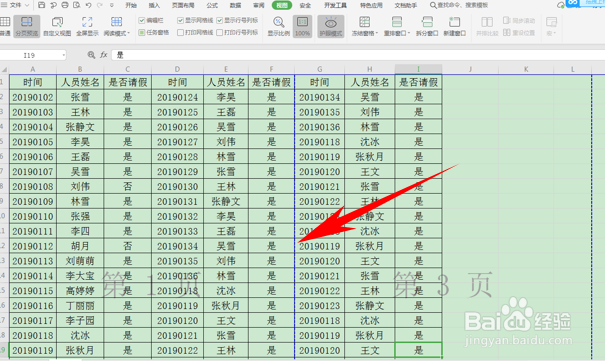Excel表格技巧—打印时分页虚线怎么调整
1、首先点击打开excel表格。
2、打开软件后,进入到表格窗口。
3、我们看到如下表格,单击工具栏【视图】下的【分页预览】,如下图所示:
4、单击后,我们看到文档多出了几条蓝色的虚线,分出了第123页:
5、如果我们想要调整打印的内容,只需要单击蓝色虚线,像右或像左移动:
6、移动后,我们看到蓝色虚线就会变为实线显示,如下图所示:
声明:本网站引用、摘录或转载内容仅供网站访问者交流或参考,不代表本站立场,如存在版权或非法内容,请联系站长删除,联系邮箱:site.kefu@qq.com。
阅读量:86
阅读量:20
阅读量:88
阅读量:76
阅读量:62